
안녕하세요 에펙레시피입니다!
이번 레시피는 "모양 변형 타이포그래픽" 레시피입니다.

단축키[Ctrl+N]로 FHD사이즈로 컴프창을 만들어주세요.

단축키[Ctrl+Y]로 배경으로 사용할 솔리드레이어를 생성해 주세요.

컴프창을 선택하고 단축키[Ctrl+T]로 텍스트를 3줄로 입력합니다.
Align(상단 메뉴 중 window > Align)를 이용해서 중앙에서 맞춰주세요.

단축키[Ctrl+6]로 텍스트 설정 창을 열고 3번째 줄 자간을 넓혀서 위와 비슷하게 만듭니다.

2번째 줄을 선택해서 색을 바꿔줄게요.

단축키[Ctrl+5]로 Effects & Presets창을 열어 Mesh warp 검색해서

텍스트 레이어에 적용합니다.

Rows는 5, Columns 값은 1, Quality는 10으로 수치를 바꿔주세요.
0초에 Distortion Mesh 애니메이션 키를 주세요. 그리고 작업바를 1초로 옮겨주세요.

그냥 작업해도 되지만 컴프 화면 아래 메뉴에서 Grid를 켜주시면 작업하기 더 편합니다

Mesh warp가 선택된 상태에서 회색선이 모여있는 꼭짓점을 선택할 수 있습니다.
꼭짓점을 클릭하면([Shift + 클릭]하면 복수 선택 가능) 핸들이 생기고 위치를 조정할 수 있습니다.

마우스 휠로 크게 확대하고 핸들을 움직이며 디테일하게 조정해 주세요.

꼭짓점들을 옮겨주면 1초에 애니메이션이 생성됩니다.
자꾸 풀릴 수 있는데 이펙트를 다시 선택하면 됩니다.
.

2초로 작업바를 옮겨 가운데 꼭짓점 들을 옮겨주세요

3초는 대각선으로 만들어 보았습니다. 확대해서 핸들을 조절해 보세요.

4초에는 곡선으로도 작업하였습니다.
마음에 드는 연출로 적용해 보세요.

단축키[U]를 눌러 0초의 애니메이션 키를 복사해서 5초에 붙여 넣어 주세요.
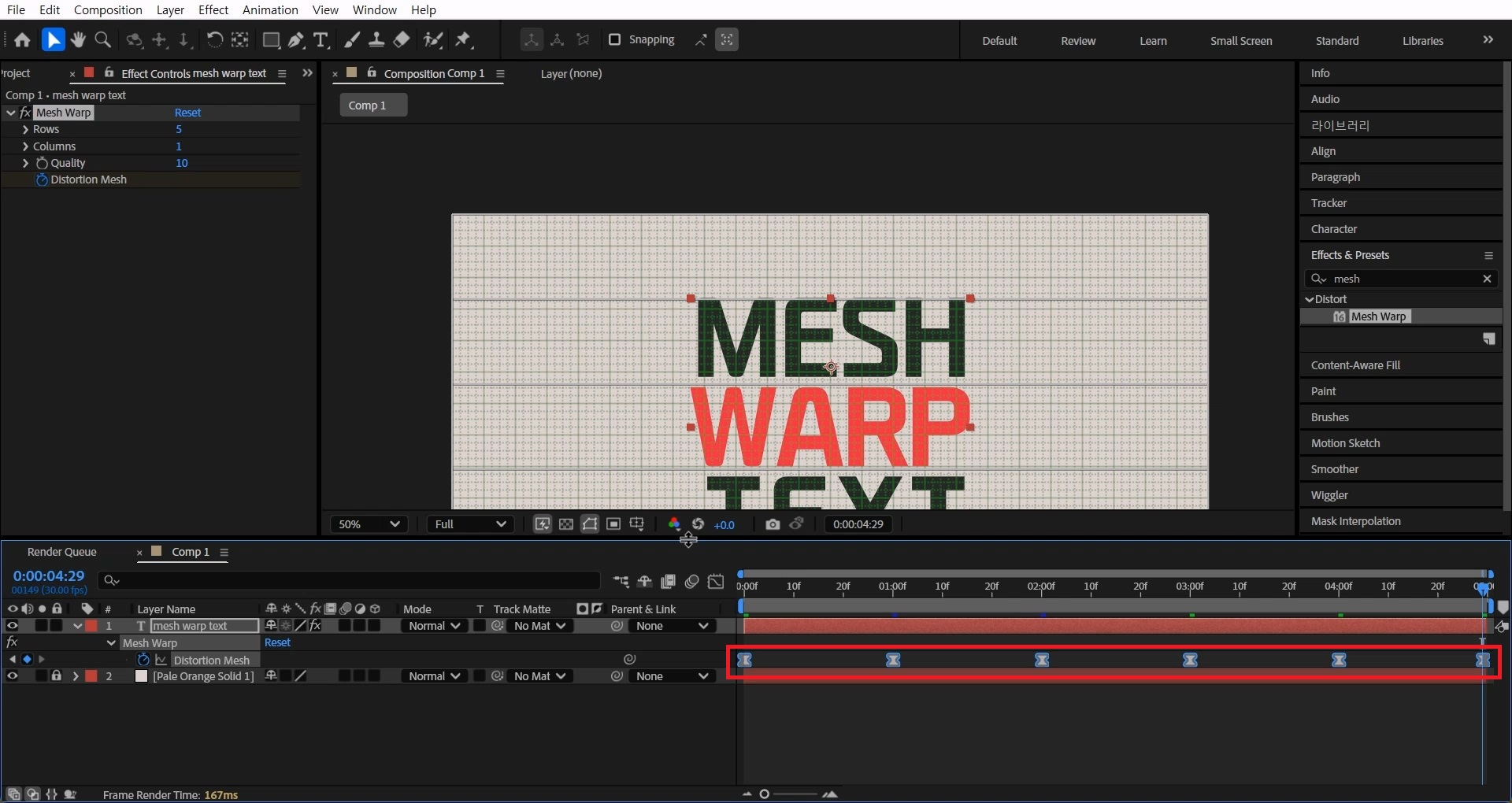
애니메이션을 전부 선택하고 단축키[F9]를 눌러 애니메이션 키를 베지어로 만들어주세요.

그중 하나만 [Alt+더블클릭]해 Keyframe Velocity창을 열어줍니다.
양쪽 Influence 값을 100% 입력해 OK를 눌러주세요.

mesh warp를 이용해서 만드는 타이포 그래픽입니다.
굉장히 단순하고 쉽지만 조금 귀찮습니다 :(
그래도 효과적이고 빠르게 연출할 수 있기 때문에 꼭 한번 해보시면 좋을 것같아요:)
혹시 포스팅으로 알기 어려우신 분들은 아래 유튜브 영상을 참고하시면 좋으실 것 같습니다!
감사합니다!
- YouTube
www.youtube.com

댓글